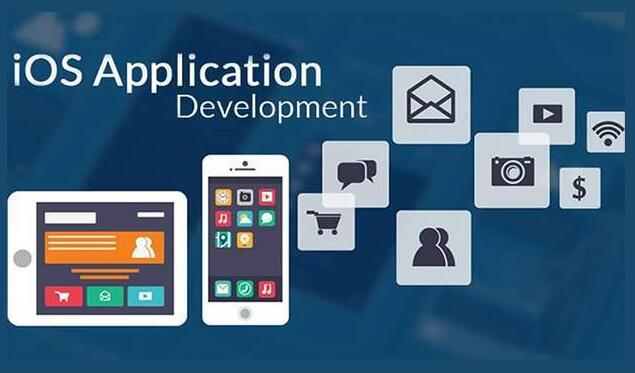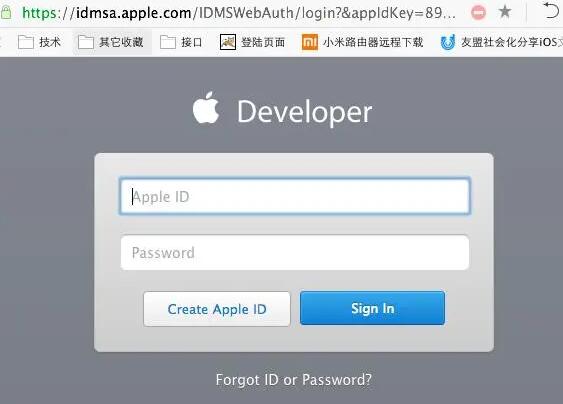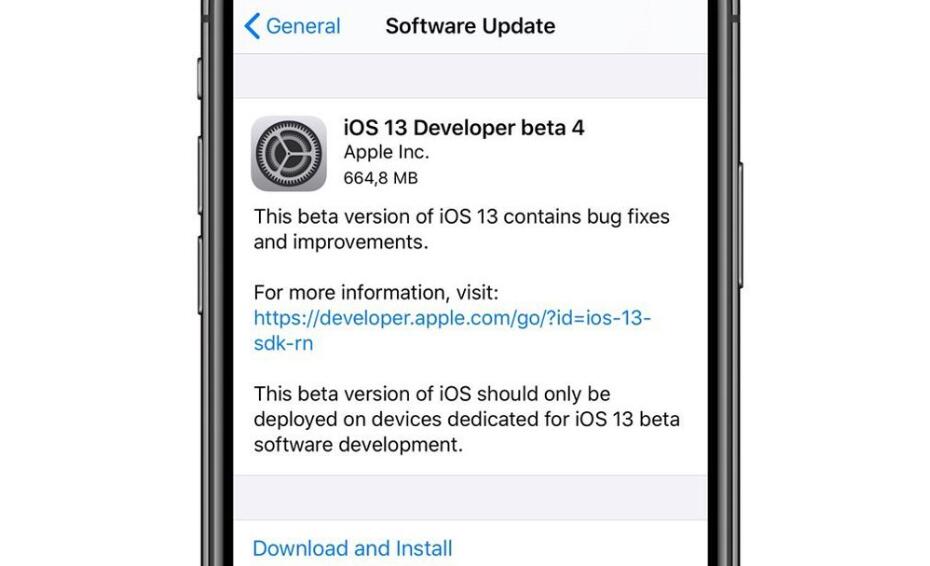标题:免费为iOS APP进行签名的方法与原理
摘要:本文将为入门者详细介绍如何免费为iOS APP进行签名的方法,以及签名的原理和其他相关知识。
一、什么是iOS应用签名?
在深入了解免费签名方法之前,我们首先要了解什么是iOS app签名。简单来说,iOS应用签名是为了确保应用的源头可信赖,防止篡改。开发者需要将自己的身份信息通过数字证书(Certificate)添加到应用中,以确保下载者的设备可以确认应用的出处。若应用签名信息被篡改或失效,iOS设备将拒绝安装该应用。
二、iOS应用签名的原理
1. 证书(Certificate)
开发者先要获得一个Apple开发者帐号,然后使用该帐号申请开发者证书,这个证书包含了开发者的身份信息,用于表示开发者和应用之间的关系。
2. App ID与Bundle ID
每个iOS应用都需要一个唯一的标识符,称为App ID。这个ID可以关联到一个或多个Bundle ID,Bundle ID是应用程序在设备上的唯一标识。
3. Provisioning Profile
Provisioning Profile是一个描述文件,其中包含了证书、App ID和设备UDID(唯一设备标识),用于指定哪些设备可以安装该应用、由哪个开发者签名的应用,以及应用的ID。
四、免费为iOS APP进行签名的方法
我们知道,加入Apple开发者计划需要年费99美元,但是对于新手或如何使用webclipper学习者来说可能不太划算。本文将介绍如何用免费的Apple ID为你的应用进行苹果手机pdf怎么签名免费签名。
1. 免费获取Apple ID
首先注册一个免费的A

pple ID,然后前往 https://developer.apple.com/account/ 登录并同意相关协议,就可以获得开发者权限。
2. 为项目配置签名信息
打开Xcode,创建一个新项目或打开现有项目,确保项目的Bundle ID与你在开发者帐号上创建的App ID匹配。
3. 创建证书
在Xcode中,依次选择 “Xcode” -> “Preferences”,然后点击 “Accounts” 标签。这里需要添加我们刚注册的免费Apple ID,完成后选中该帐号,点击 “Manage Certificates”。
点击左下角的 “+”,选择 “iOS Development”,就会生成一个开发证书(Certificate)。
4. 创建Provisioning Profile
返回 “Accounts” 页面,点击 “Download Manual Profiles”。这会让Xcode自动创建一个相应的配置文件(Provisioning Profile)。
5. 应用签名
返回项目设置,选择你的项目的 “General” 标签,然后在 “Signing” 部分,选中 “Automatically manage signing”,并从下拉列表中选择我们刚刚添加的个人帐号。
6. 测试与安装
通过真机测试或导出IPA文件安装至其他设备进行测试。注意,免费签名的应用在7天后会失效,需要重新签名。
总结:虽然用个人免费帐号进行签名有一些限制,但对于学习者和新手入门是一个很好的开始。这篇文章为你详细介绍了如何为iOS应用进行免费签名,但请注意,若要发布到App Store,还是需要加入付费的Apple开发者计划。希望这篇文章能帮助你更好地了解iOS应用签名的原理和方法。

 IOS免签
IOS免签